Cómo utilizar ethtool para configurar y solucionar problemas de hardware de red en Ubuntu Server
Ubuntu Server es una plataforma potente, confiable y flexible, no hay límites para lo que puedes hacer con este sistema operativo. Si te gusta ajustar y optimizar tu red, Ubuntu Server ofrece muchas herramientas, una de ellas es ethtool.

Con esta herramienta de línea de comandos, puedes consultar o controlar las configuraciones de tu controlador y hardware de red, así como solucionar problemas con el hardware de red problemático. Por ejemplo, puedes cambiar lo siguiente y mucho más:
- Autonegociación
- Velocidad del dispositivo
- Mostrar todas las configuraciones del NIC
- Mostrar autonegociación, configuraciones RX y TX
- Mostrar estadísticas de red para un NIC específico
- Solucionar problemas de conexiones Ethernet
- Hacer parpadear el LED de un NIC específico
Exploraremos cómo utilizar esta herramienta imprescindible. Nota: ethtool no es una herramienta nueva. Además, ethtool no es específica de Ubuntu y se puede usar en la mayoría de las distribuciones de Linux.
Instalación de ethtool
Es probable que la versión de Ubuntu Server que estés utilizando incluya ethtool. Para confirmar, abre una ventana de terminal y ejecuta el comando which ethtool, así sabrás de inmediato si la herramienta está instalada.
Si ethtool no está instalada, sigue estos pasos:
- Abre una ventana de terminal.
- Ejecuta el comando sudo apt-get update.
- Instala la aplicación con el comando sudo apt-get install ethtool.
- Permite que se complete la instalación.
Uso de ethtool
Necesitarás conocer el nombre del dispositivo Ethernet con el que trabajarás. Para averiguarlo, ejecuta el comando ifconfig. El nombre del dispositivo aparecerá en la columna de la izquierda (Figura A).
 Cómo garantizar la validación local de los clientes en un dominio multi-sitio
Cómo garantizar la validación local de los clientes en un dominio multi-sitioFigura A
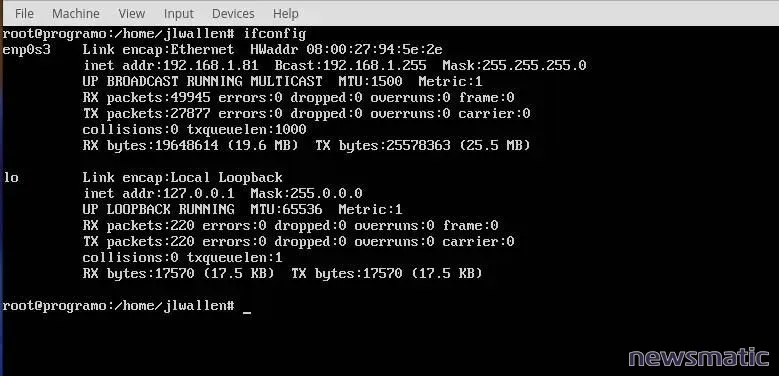
Una vez que tengas el nombre del dispositivo, ejecuta el comando sudo ethtool NOMBRE-DEVEL (NOMBRE-DEVEL es el nombre del dispositivo real). Verás una lista completa de las configuraciones aplicadas a tu dispositivo (Figura B).
Figura B
Si deseas obtener estadísticas sobre tu NIC, ejecuta el siguiente comando:
sudo ethtool -S NOMBRE-DEVEL
 Cuál es la mejor opción de protocolo de enrutamiento para una red empresarial
Cuál es la mejor opción de protocolo de enrutamiento para una red empresarialLa salida de ese comando incluirá cosas como las siguientes y más:
- Rx_packets
- Tx_packets
- Rx_bytes
- Tx_bytes
- Rx_broadcast
- Tx_broadcast
- Multicast
- Collisions
- Rx_length_errors
- Rx_over_errors
- Rx_frame_errors
- Rx_no_buffer_count
Utilizar el comando anterior es una excelente manera de solucionar problemas con un NIC específico. Si encuentras que ethtool informa errores específicos en una tarjeta, eso significa que hay un problema. Los errores específicos reportados te ayudarán a saber dónde continuar tus esfuerzos de solución de problemas.
Imagina que quieres mostrar información sobre la autonegociación y la información RX/TX de la tarjeta. Para hacerlo, ejecuta el comando:
sudo ethtool -a NOMBRE-DEVEL
El comando anterior mostrará las configuraciones de estas tres opciones particulares (Figura C).
Figura C
 Los 8 pasos para solucionar problemas de red y sistemas
Los 8 pasos para solucionar problemas de red y sistemas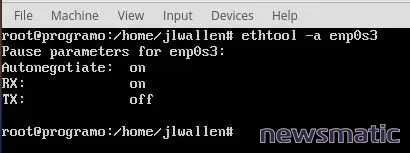
Aquí tienes dos ejemplos que ilustran cómo cambiar estas configuraciones. Nota: antes de realizar cualquier cambio, primero debes usar ifdown. Para hacerlo, ejecuta el comando sudo ifdown NOMBRE-DEVEL (NOMBRE-DEVEL es el nombre del dispositivo real). Después de hacer tus cambios, vuelve a activar el dispositivo con el comando sudo ifup NOMBRE-DEVEL.
Deshabilitar la autonegociación y habilitar el modo Half Duplex (NOMBRE-DEVEL es el nombre del dispositivo real):
sudo ethtool -s NOMBRE-DEVEL duplex half autoneg off
Deshabilitar la autonegociación, habilitar el modo Full Duplex y establecer la velocidad en 1000 Mb/s:
sudo ethtool -s NOMBRE-DEVEL duplex full speed 1000 autoneg off
 Diferencias entre redes cliente/servidor y peer-to-peer
Diferencias entre redes cliente/servidor y peer-to-peerLocalizando un NIC específico
Aquí tienes un truco realmente útil que ofrece ethtool: tienes un servidor con múltiples NIC y uno de ellos está funcionando mal, no estás seguro de cuál es, y no quieres comenzar a quitar NIC al azar de tu servidor. Puedes usar ethtool para hacer parpadear el LED del NIC en el que deseas solucionar problemas. Digamos que quieres hacer parpadear el LED del dispositivo Ethernet enp0s3 durante 15 segundos. El comando sería:
sudo ethtool -p enpS03 15
El LED comenzará a parpadear, así sabrás con qué tarjeta estás tratando.
Pruebas de tu NIC
El comando ethtool ofrece un par de pruebas útiles que puedes realizar en un NIC:
- En línea: pruebas de nvram y un prueba de enlace
- Desconectado: pruebas de registro, memoria, bucle de retroalimentación e interrupción
Ejecutemos una prueba en línea en nuestro NIC. El comando se verá así:
sudo ethtool -t NOMBRE-DEVEL en línea
 Qué son los switches Cisco y cómo funcionan
Qué son los switches Cisco y cómo funcionanCuando ejecutes ese comando, parecerá que ethtool se está deteniendo. Permite que el comando complete su prueba y devolverá los resultados (Figura D).
Figura D
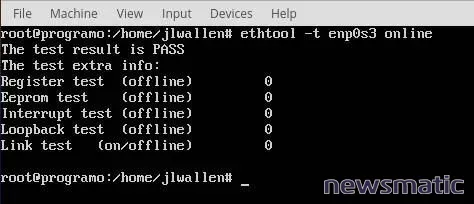
Si la prueba falla, ethtool informará qué parte de la prueba no pasó. Nota: algunos dispositivos Ethernet no admiten pruebas fuera de línea; si tu NIC falla en la prueba fuera de línea, podría simplemente significar que no es compatible con esa característica.
Mucho más que una herramienta
 Técnicas para mejorar la seguridad en redes peer-to-peer
Técnicas para mejorar la seguridad en redes peer-to-peerEn Newsmatic nos especializamos en tecnología de vanguardia, contamos con los artículos mas novedosos sobre Redes, allí encontraras muchos artículos similares a Cómo utilizar ethtool para configurar y solucionar problemas de hardware de red en Ubuntu Server , tenemos lo ultimo en tecnología 2023.

Artículos Relacionados